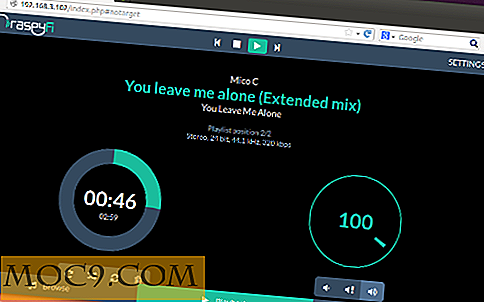Как да направите персонализирани часовници за гледане на Apple Watch
Част от това, което направи Apple Watch толкова популярна, е огромното количество опции за персонализиране. От случаите, вариращи от анодизиран алуминий до бяла керамика и ленти, вариращи от флуороеластомер до 316L неръждаема стомана, има стил там за всички. Гледането на лица е друга опция за персонализиране, а докато подборът на Apple е привидно безкраен, потребителите винаги търсят начин да ги настроят наистина - да направят нещо, което никога не е виждало никой. Приложенията Que и снимките.
Използвайте приложенията за ваше предимство
Ако не искате да използвате маршрута на Photoshop (който ще обсъдим по-късно), приложенията са страхотна възможност за персонализиране. Лично аз имах голям късмет с приложения като Mr. Time и iFaces. Г-н Времето е безплатно в App Store!
Г-н Времето взима под внимание случая и цветовете на лентата, така че графиките на екрана да съвпадат безупречно. Можете да изберете дизайн и по-нататъшно персонализиране с цвят, текст и графики или да започнете от нулата. Когато сте готови, можете да запазите дизайна си или да изберете категории и да ги споделите с други потребители.

iFaces е единственото приложение, което открих, че има лица на живо в Photos. Въпреки че не можете да създадете свой собствен, те все още имат страхотна селекция от които можете да избирате. Сигурен съм, че няма да намерите много от тези дизайни на други китки.

Използвайте софтуера за редактиране на изображения
Ще използвам Photoshop, но нещо като paint.net или GIMP ще свърши работата добре, тъй като всички стъпки са подобни независимо от софтуера.
Първо, първо: използвайте подходящите величини, когато настройвате проекта си въз основа на размера на часовника си за гледане.
- 38 мм - 272 х 340
- 42 мм - 312 х 390
Имайте предвид, че дисплеят е Retina, така че ще искате да използвате възможно най-високо качество за най-добър резултат. Това важи за импортиране и експортиране.
Задайте проекта си с посочените по-горе величини и нека да започнем. Ще използвам плътността на 42-милиметровия модел, тъй като това съответства на моите часовници. Изберете инструмента за правоъгълник от кутията с инструменти и използвайте едноцветен цвят или изберете градиент. Избрах четирицветния градиент с бяло и сиво.

Плъзнете правоъгълника, за да запълнете пространството на проекта си. Уверете се, че свойствата са такива, каквито трябва да бъдат и че градиентните цветове са онова, което очаквахте, преди да ги поставите. За да поставите, натиснете клавиша Enter или Return.

Оттук можете да експортирате, ако искате, но ще добавя графика.
Щом я вмъкнах, разбрах, че тя е пикселирана около краищата. За щастие имам лесна корекция.

Поставете изображението, след което кликнете с десния бутон върху слоя и растеризирайте обекта.

Изберете инструмента за размазване, увеличете максимално размера на пикселите (така че да покрива целия проект) и променете твърдостта до 5%. Кликнете върху вашия проект няколко пъти, за да приложите размазването. Променете твърдостта въз основа на резултата си и го отменете, ако е необходимо.

След като се появи размазването, всички сте готови да експортирате! Ако харесвате създадения, не се колебайте да го спасите и да го използвате.

Получаване на лице на часовника си
За да получите лицето на часовника си, AirDrop, изпратете имейл, пуснете файла в iCloud Drive или използвайте други средства, за да го приберете в камерата. Веднъж на iPhone, отворете приложението Гледане, изберете Снимки и изберете "Всички снимки" като синхронизиран албум.
В Apple Watch отворете приложението Снимки, изберете изображението и натиснете сила, за да изберете "Създаване на лицето за гледане".

След това можете отново да натискате докосването, за да промените ориентацията на часа и датата, както и да добавите усложнение за часовника.
Това е! Насладете се на персонализирано лице за гледане.




![Управление на твърди дискови дялове Използване на fdisk [Linux]](http://moc9.com/img/lshw-show-disks.jpg)